Windows 11/10의 모든 사용자에 대한 기본 사용자 로그온 사진 설정
Windows 11/10/8.1 의 모든 사용자 에 대해 기본 사용자 로그온 사진(set a DEFAULT User Logon Picture for ALL users) 을 설정하는 방법을 알고자 하는 사용자에게 유용합니다 . 사무실 컴퓨터의 경우 소수의 컴퓨터에 기본 회사 로고를 표시할 수 있습니다. 이것은 Windows 레지스트리(Windows Registry) 나 그룹 정책(Group Policy) 을 약간 변경하면 쉽게 달성할 수 있습니다 .
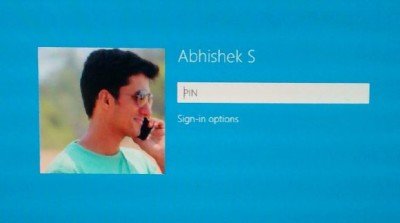
모든 사용자에 대한 기본 사용자 로그온 사진 설정(User Logon Picture)
기본 사용자 계정 사진을 한 번에 변경 하려면 기본 로그온 사진으로 표시할 사진을 가져옵니다. 이미지는 .JPEG , .BMP , .DIB , .RLE 또는 .PNG 형식일 수 있습니다.
제대로 표시하려면 이미지 크기가 125x125픽셀이어야 합니다. 사용된 이미지가 이 크기보다 크면 로그온 프레임에 맞게 자동으로 잘립니다. 그렇지 않으면 이미지가 잘릴 수 있습니다.
이제 Program Data 가 기본 계정 사진을 저장하고 기본적으로 숨겨져 있으므로 기본 로그온 이미지를 변경하려면 폴더 (Folder)옵션(Options) 을 통해 숨김 파일 표시 를 활성화하십시오.(Show)
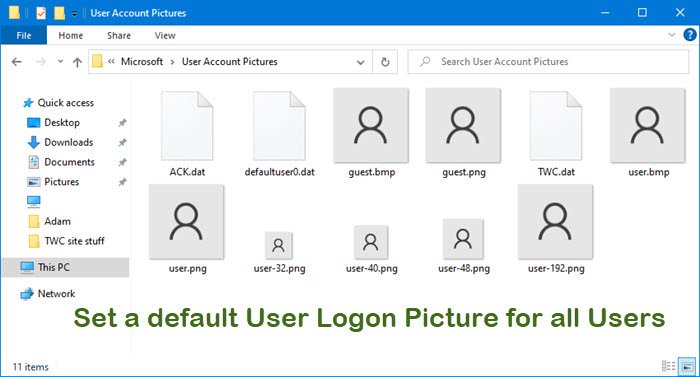
다음으로 다음 폴더로 이동합니다.
- Windows 10 : C:\ProgramData\Microsoft\사용자 계정 사진(Account Pictures)
- Windows 8.1 : C:\ProgramData\Microsoft\기본 계정 사진(Account Pictures)
여기서 guest.bmp 및 user.bmp 의 이름을 각각 (user.bmp.bak)guest.bmp.bak(guest.bmp) 및 user.bmp.bak(user.bmp) 로 바꿉니다(guest.bmp.bak) .
이 작업을 마치면 기본 로그온 그림으로 표시할 이미지를 여기에 복사하여 붙여넣습니다.
계정 사진 폴더를 닫습니다.
Now let us see how to set a default User Logon Picture for all users!
Windows 레지스트리 사용
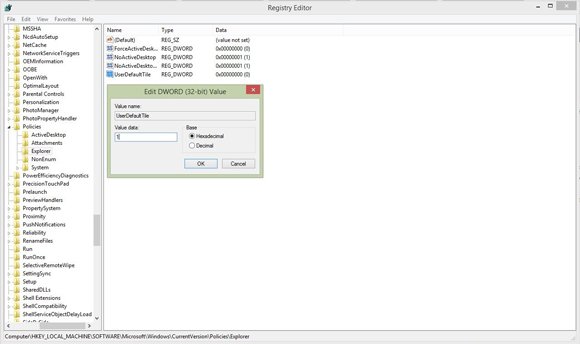
레지스트리 편집기(Registry Editor) 를 엽니다 . 이렇게 하려면 Win+R 을 눌러 실행(Run) 대화 상자 를 열고 regedit 를 입력한 다음 Enter 키를 누릅니다.
다음 키로 이동합니다.
HKEY_LOCAL_MACHINE\SOFTWARE\Microsoft\Windows\CurrentVersion\Policies\Explorer
오른쪽 패널에서 마우스 오른쪽 버튼을 클릭하고 New > DWORD (32비트) 값(Value) 을 선택 합니다. 이름을 UseDefaultTile로 지정합니다.(UseDefaultTile.)
(Click)수정 을 (Modify)클릭 합니다 . 이 DWORD (32비트) 에 대해 값(Enter Value) 데이터를 1 로 입력하고 확인을 (1)누릅니다. (OK. A)새 레지스트리 항목이 추가됩니다.
완료되면 레지스트리 편집기(Registry Editor) 를 닫고 컴퓨터를 다시 시작하여 변경 사항을 적용합니다.
시스템이 다시 시작되면 이 새로운 기본 사용자 로그온 그림이 모든 사용자에게 나타납니다.
기본 로그온 이미지를 유지하지 않으려면 레지스트리 편집기로 이동하여 동일한 키로 이동하십시오.
HKEY_LOCAL_MACHINE\SOFTWARE\Microsoft\Windows\CurrentVersion\Policies\Explorer
UserDefaultTile 을 삭제 합니다 .
그룹 정책 사용
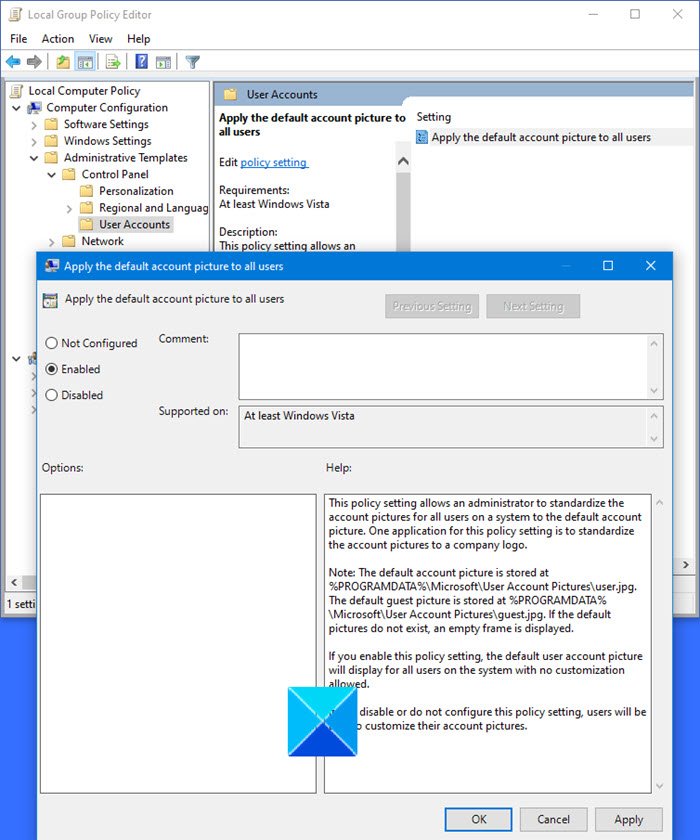
도메인 환경에서 그룹 정책 작업 방법에 대한 기본적인 이해가 있다면 이러한 종류의 변경은 몇 번의 클릭만으로 수행할 수 있습니다. 변경 사항은 실시간으로 해당 도메인 컨트롤러에 연결된 모든 컴퓨터에 영향을 미칩니다. 그룹 정책(Group Policy) 은 레지스트리에 깊이 들어가지 않고도 쉽게 적용하거나 제거할 수 있습니다.
Windows 버전에 그룹 정책(Group Policy) 이 포함되어 있으면 gpedit.msc 를 실행 하고 다음 설정으로 이동합니다.
Computer Configuration > Administrative Templates > Control Panel > User Accounts .
이 정책 설정을 통해 관리자는 시스템의 모든 사용자에 대한 계정 사진을 기본 계정 사진으로 표준화할 수 있습니다. 이 정책 설정의 한 가지 응용 프로그램은 계정 사진을 회사 로고로 표준화하는 것입니다.
참고: 기본 계정 사진은 % PROGRAMDATA % \Microsoft\User Account Pictures\user.jpg 에 저장 됩니다. 기본 게스트 사진은 % PROGRAMDATA % \Microsoft\User Account Pictures\guest.jpg 에 저장 됩니다. 기본 사진이 없으면 빈 프레임이 표시됩니다.
이 정책 설정을 사용하면 사용자 지정이 허용되지 않는 기본 사용자 계정 사진이 시스템의 모든 사용자에 대해 표시됩니다.
이 정책 설정을 사용하지 않거나 구성하지 않으면 사용자가 자신의 계정 사진을 사용자 지정할 수 있습니다.
기본 사용자 로그온 그림을 모든 사용자에게 적용 을(Apply the default user logon picture to all users) 두 번 클릭 하고 이 설정을 활성화합니다. Click OK/Apply 및 종료(Exit) 를 클릭합니다 .
이것이 당신을 위해 작동하기를 바랍니다.(Hope this works for you.)
Windows에서 이전 사용자 계정 사진 을 제거하려면 이 게시물을 참조하십시오 .
Related posts
Delete 이전 사용자 프로필 및 파일 Windows 10에 자동으로
Windows 10 Windows 10 CMD
Create desktop Switch User Windows 11/10 Accounts에 대한 단축키
Windows 10에서 내장 Administrator Account을 삭제하는 방법
Windows 10에서 PowerShell을 사용하여 Local User Account를 만드는 방법
Apps Apps Windows 10에서 Apps에 대한 GPU Preferences 재설정 방법
Windows 11/10에서 User Account Name을 변경하는 방법
Windows 10에서 삭제 된 User account 프로파일을 복구하는 방법
Windows 10에서 Default Sound Input Device을 변경하는 방법
Windows PC에 별도의 계정을 만드는 이점
로컬 계정으로 Windows 11를 설치하는 방법
Windows 10에서 다음 Login에서 Account Password을 변경하도록 강요합니다
Windows 10에서 Fast Logon Optimization를 활성화 또는 비활성화합니다
Windows 10에서 User Account에 자동으로 Log
Switch User Option Windows 10에서 누락 된 login screen
Windows 10 에서이 PC에서 User Folders을 제거하는 방법
실수로 User Profile 삭제되었으며 이제는 Windows 10에 로그인 할 수 없습니다
Remove 또는 Windows 10에서 Firefox Default Browser Agent 사용 중지
Windows 10에서 Default Printer를 설정하는 방법
Windows 11/10에서 File and Folder permissions을 변경하는 방법
